一、与网店管家采购业务相关的PDA入库操作
关于采购业务流程的操作主要涉及到PDA【入库】中的【到库验货】、【采购入库】

二、具体场景应用及关联采购业务流程
1、到库验货(相当于云端版的到库验货)
使用场景:
当仓库中到了一批货,可以拿着PDA通过扫描采购单号,校验该批采购单中哪些货品到了多少件(扫描条码),并生成验货单,查看场景1;或者在没有采购单的情况下,通过右上角拓展选项里【直接验货】,或者【验货开单】生成验货单,查看场景2。
当然您可以拿着PDA去供应商现场,通过扫描货品条码进行验货(档口拿货)。
操作说明:
场景1) 采购环节的到库验货
对应采购流程为:采购开单---审核---到库验货---入库结算
采购开单和采购审核在网店管家云端版中完成,采购到货后,仓库收货人员手持PDA进行到库验货后,再通过PDA的采购入库进行收货入库
进入该模块,会看到所有执行中的采购单,点击采购单/扫描采购单号,会进入该采购单的采购货品明细,通过扫描货品条码/辅助条码,可以进行采购货品的到库验货,相当于云端版中的扫描条码进行验货,扫完对应的货品条码后,验货单相应货品的验货数量会增加。点击【保存】,可生成一张验货单,您也可以直接点击货品行,输入验货数量。


场景2)直接验货或者验货开单
对应采购流程为:到库验货---入库结算
前期未在网店管家系统中操作采购开单,直接由供应商发货后,仓库收货时,通过PDA【到库验货】中的直接验货或者验货开单进行货品数量校验,校验通过后,在【PDA】的采购入库界面选择验货单入库的模式进行采购入库
在没有采购单的情况下,您也可以直接验货(图1)或者验货开单(图2),来支持其他入库的验货。直接扫描货品条码,界面就展示一条货品基础信息以及对应的验货量+1,若扫描同一个货品的货品条码,则该货品验货量再+1;若扫描不同货品的货品条码,则再展示一条货品信息以及对应的验货量+1,点击【保存】,可生成一个验货单,同样地,您可以直接点击货品行的数量,输入验货数量。
直接验货和验货开单的区别在于,直接验货只验数量,而验货开单是可以调用货品进货价/零售价/批发价的。


2.采购入库(相当于云端版的入库结算模块)
使用场景:
当仓库采购了一批货,仓库员工可以拿着PDA通过扫描采购单,来校验该批采购单中哪些货品到了多少件(扫描条码),并生成入库单。相当于云端版的采购入库结算。
操作说明:
进入该模块,会看到所有执行中的采购单,右上角选项里,有三种入库模式,分别是验货单入库,采购单入库和直接入库,默认显示的是采购单入库。

场景1-采购单入库:点击采购单或者扫描采购单号/货品条码,会进入该采购单的采购货品明细,通过扫描货品条码/辅助条码,可以进行采购货品的数量校验,您也可以直接点击货品行,输入到货数量,点击【保存】,进行入库。(配置里可设置允许验货超量入库)
对应采购业务流程:采购开单--采购审核--入库结算
采购开单和采购审核在网店管家云端版中完成,采购到货后,由仓库人员手持PDA在【采购入库】-【采购单入库】模式下进行入库操作


场景2-验货单入库:
对应采购流程:
采购开单-到库验货-入库结算
即采购到货后,已通过PDA或者PC端操作过到库验货,采购入库时,选择“验货单入库”的模式,直接选择采购验货单进行入库
点击验货单或者扫描验货单号,会进入该验货单的验货货品明细,通过扫描货品条码/辅助条码,可以进行验货单的二次校验货品数量,您也可以直接点击货品行,输入数量进行入库。


场景3-直接入库:
对应采购业务流程:1.采购开单--采购审核--入库结算 2.直接入库结算
采购开单和采购审核在网店管家云端版中完成,采购到货后,由仓库人员手持PDA在【采购入库】-【采购单直接入库】模式下进行入库操作
供应商不按照某采购单的货品或者是合并多个采购单到货的时候,选择对应供应商后,直接扫商品条码进行入库,可以直接扣减该商品对应的采购在途数量进行入库。


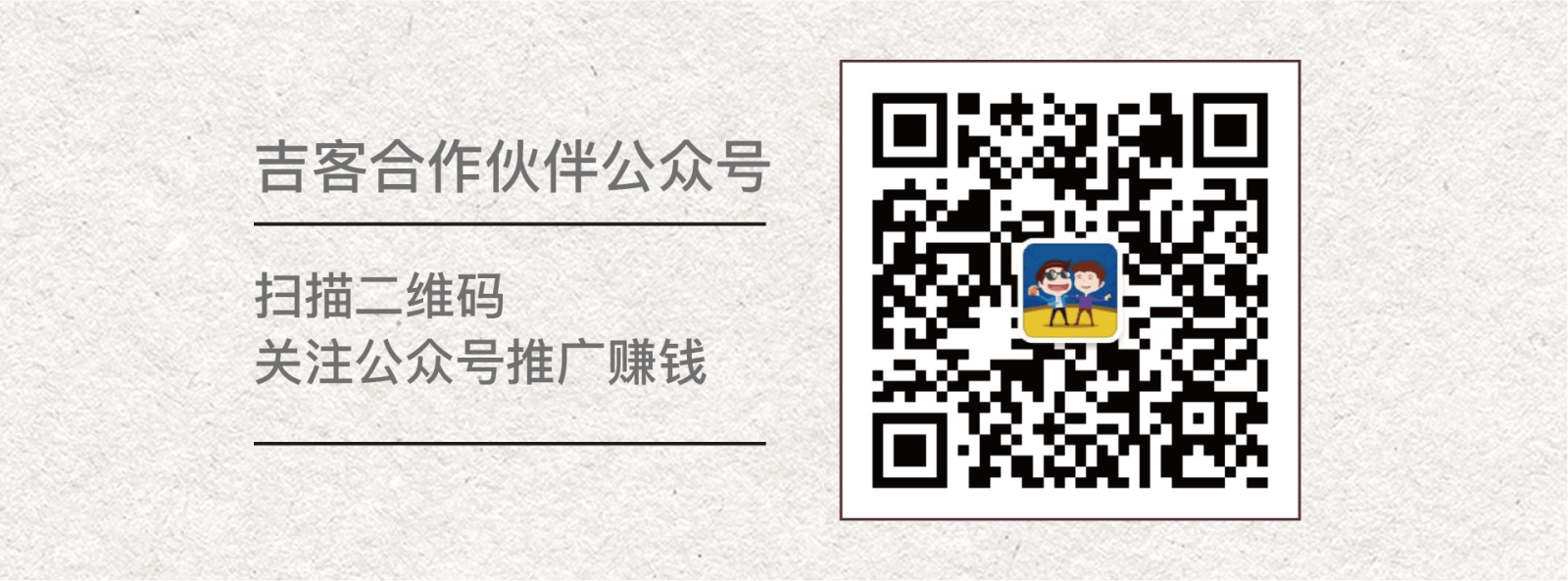
共有条评论 网友评论